Postfix - это один из самых популярных программных комплексов, используемых для организации почтового сервера на операционной системе Debian. Он обеспечивает надежную и безопасную передачу электронной почты, ограничивает спам-рассылки и предоставляет широкие возможности для настройки.
Это пошаговое руководство расскажет о процессе установки и настройки Postfix на сервере Debian. Мы рассмотрим основные шаги и детали конфигурации, чтобы ваш почтовый сервер работал без сбоев и обеспечивал надежную доставку писем.
Для начала нам понадобится установить Postfix на ваш сервер Debian. Вы можете сделать это, используя пакетный менеджер apt-get. Введите следующую команду в терминале:
sudo apt-get install postfix
После установки Postfix вам нужно будет пройти процедуру базовой настройки, включающую определение имени домена вашего сервера и определение его видимости в сети. Для этого откройте файл /etc/postfix/main.cf с помощью текстового редактора и настройте параметры "myhostname" и "mydomain".
Установка Postfix на Debian
- Откройте терминал и введите следующую команду для обновления списка пакетов:
- Затем введите следующую команду для установки Postfix:
- При установке Postfix вам будет предложено выбрать тип конфигурации. Выберите "Интернет-сайт", затем нажмите Enter.
- Далее вам нужно будет ввести полное имя домена для вашего сервера. Например: example.com
- После ввода имени домена Postfix будет установлен и сконфигурирован для работы на вашем сервере Debian.
sudo apt-get updatesudo apt-get install postfixТеперь у вас установлен и настроен Postfix на вашем сервере Debian. Вы можете перейти к настройке дополнительных параметров, если это необходимо.
Подготовка конфигурационных файлов
Перед настройкой Postfix необходимо подготовить несколько конфигурационных файлов, которые определяют параметры работы сервера электронной почты.
Основные файлы, требующие настройки:
- main.cf: главный конфигурационный файл, который содержит основные параметры работы Postfix.
- master.cf: файл, определяющий параметры работы различных процессов Postfix.
- virtual: файл, в котором указываются виртуальные домены и их почтовые ящики.
Для начала, давайте откроем файл main.cf в текстовом редакторе:
sudo nano /etc/postfix/main.cf
В этом файле вы можете настроить различные параметры, такие как имя хоста, домены, типы доставки почты и многое другое. Некоторые из настроек уже заданы по умолчанию, поэтому вам просто потребуется изменить или добавить некоторые значения в файле.
После того, как вы внесли необходимые изменения, сохраните файл и закройте текстовый редактор.
Далее, откройте файл master.cf для настройки процессов Postfix:
sudo nano /etc/postfix/master.cf
В этом файле вы можете определить параметры работы различных процессов Postfix, таких как SMTP сервер, аутентификация, шифрование и т.д. Некоторые из настроек уже заданы по умолчанию, но вам может понадобиться изменить или добавить новые параметры в файле.
Сохраните файл и закройте текстовый редактор.
Последний файл, который нам нужно настроить, - это файл virtual, который определяет виртуальные домены и почтовые ящики:
sudo nano /etc/postfix/virtual
В этом файле вы можете указать виртуальные домены и почтовые ящики, которые будут обрабатываться Postfix. Каждая строка в файле должна содержать виртуальный домен или почтовый ящик, а также реальный адрес назначения или локальный пользователь.
После внесения изменений в файл virtual, сохраните его и закройте редактор.
Теперь вы готовы перейти к настройке других компонентов Postfix и запустить сервер электронной почты на Debian.
Настройка основных параметров
Перед тем как начать настройку Postfix на Debian, необходимо установить основные параметры, которые позволят серверу корректно работать. Эти параметры включают в себя настройку домена, локального хоста и основных настроек доставки почты.
1. Настройка домена
Первым шагом является настройка домена. Для этого отредактируйте файл /etc/postfix/main.cf и найдите строку:
mydomain = example.com
Замените example.com на свой домен. Например:
mydomain = yourdomain.com
Сохраните изменения и закройте файл.
2. Настройка локального хоста
Далее необходимо настроить локальный хост. Отредактируйте файл /etc/postfix/main.cf и найдите строку:
myhostname = localhost
Замените localhost на имя вашего хоста. Например:
myhostname = mail.yourdomain.com
Сохраните изменения и закройте файл.
3. Настройка доставки почты
Затем необходимо настроить основные параметры доставки почты. Найдите и отредактируйте следующие строки в файле /etc/postfix/main.cf:
# Включить доставку почты к локальному пользователю mydestination = localdomain, localhost # Включить доставку почты в локальную сеть mynetworks_style = subnet mynetworks = 127.0.0.0/8 [::1]/128 # Включить доставку почты во внешние сети inet_interfaces = all
Сохраните изменения и закройте файл.
После настройки основных параметров, Postfix готов к работе. Вы можете приступить к дополнительной настройке и настройке дополнительных функций.
Создание и настройка виртуальных доменов
Виртуальные домены позволяют вам настроить почтовый сервер для обработки нескольких доменных имен. Это полезно, если у вас есть несколько сайтов или компаний, которым требуется отправлять и получать почту через разные домены. Чтобы создать и настроить виртуальные домены в Postfix, выполните следующие шаги:
Шаг 1: Откройте файл /etc/postfix/main.cf с помощью текстового редактора:
sudo nano /etc/postfix/main.cf
Шаг 2: Убедитесь, что параметр virtual_alias_domains содержит все ваши виртуальные домены, разделенные пробелом. Например:
| # Virtual Domain Aliases |
|---|
| virtual_alias_domains = example.com domain2.com domain3.com |
Шаг 3: В разделе "Virtual Alias Maps" добавьте записи для всех виртуальных доменов. Например:
| # Virtual Alias Maps |
|---|
| virtual_alias_maps = hash:/etc/postfix/virtual |
Шаг 4: Создайте файл /etc/postfix/virtual и добавьте для каждого виртуального домена запись вида:
| user@virtualdomain.com | user1@destinationdomain.com |
|---|---|
| user2@virtualdomain.com | user2@destinationdomain.com |
Шаг 5: Обновите базу данных виртуальных доменов командой:
sudo postmap /etc/postfix/virtual
Шаг 6: Перезапустите Postfix для применения изменений:
sudo systemctl restart postfix
Теперь ваш почтовый сервер настроен для обработки виртуальных доменов. Вы можете добавлять новые записи в файл /etc/postfix/virtual и обновлять базу данных при необходимости.
Настройка безопасности и аутентификации
1. Ограничение доступа
Настройка правильных прав доступа к вашему серверу может помочь предотвратить несанкционированный доступ и злоупотребление. Рекомендуется использовать firewall для ограничения входящего и исходящего сетевого трафика. Также можно использовать TCP wrappers для дополнительного контроля доступа к почтовому серверу.
2. SSL/TLS
SSL/TLS используется для шифрования соединений между почтовыми серверами. Вы можете настроить Postfix на использование SSL/TLS для безопасного обмена данными. Не забудьте получить и установить действительный сертификат SSL для вашего домена.
3. Аутентификация
Аутентификация позволяет проверить подлинность пользователей, отправляющих и получающих почту на вашем сервере. Postfix поддерживает несколько методов аутентификации, таких как SASL (Simple Authentication and Security Layer), Dovecot и др. Вы можете выбрать подходящий для вас метод и настроить его в соответствии с вашими требованиями.
4. Хэширование паролей
Хэширование паролей - это важная мера безопасности для хранения пользовательских паролей на сервере. Вы должны настроить Postfix на использование надежного метода хэширования паролей, такого как SHA-2 или bcrypt. Использование слабых алгоритмов хэширования может представлять угрозу для безопасности.
5. Мониторинг и журналирование
Мониторинг и журналирование помогают выявить и отследить любую подозрительную активность на вашем почтовом сервере. Убедитесь, что правильно настроен механизм мониторинга и журналирования в Postfix. Проверяйте логи регулярно и анализируйте любые предупреждения или ошибки.
Правильная настройка безопасности и аутентификации в Postfix поможет обеспечить надежность и безопасность вашего почтового сервера. Не пренебрегайте этими шагами и регулярно обновляйте настройки для защиты от новых угроз.
Проверка и запуск Postfix
После настройки Postfix важно проверить его работоспособность перед использованием. Вот несколько шагов, которые помогут вам проверить и запустить Postfix на Debian:
- Перезапустите Postfix, используя команду
sudo systemctl restart postfix. - Отправьте тестовое письмо на локальный адрес электронной почты, чтобы убедиться, что Postfix работает. Используйте команду
echo "Тестовое письмо" | mail -s "Тест" your-email@example.com, заменивyour-email@example.comна свой адрес. - Проверьте папку
/var/mailдля получения нового письма. Если письмо появилось в папке, значит Postfix успешно отправляет электронные письма.
Если вы успешно протестировали и запустили Postfix, он готов к использованию и может обрабатывать ваши электронные письма.
Тестирование отправки и приема почты
После настройки Postfix на Debian необходимо протестировать, работает ли отправка и прием почты. Проверка производится с помощью командной строки.
1. Проверка отправки почты:
Для тестирования отправки почты воспользуйтесь командой:
echo "Тестовое сообщение" | mail -s "Тест" адрес_почты_получателя
Здесь "Тестовое сообщение" является текстом сообщения, а "Тест" - темой письма. адрес_почты_получателя - адрес, на который будет отправлено письмо.
Новое сообщение отправлено: отправлено сообщение с - ID сообщения
2. Проверка приема почты:
Для проверки приема почты можно воспользоваться командой:
tail -f /var/log/mail.log
Также вы можете попробовать отправить письмо самому себе и проверить, появляется ли оно в журнале:
echo "Тестовое сообщение" | mail -s "Тест" ваш_адрес_почты
Проверьте журнал после отправки письма и убедитесь, что оно успешно принято.